Windows下Electron应用dump文件分析工具使用教程
条评论electron-minidump
新建一个npm项目
安装
electron-minidump模块编写如下脚本,注意这里由于我们使用
Nodejs的child_process模块的exec方法来执行命令,所以我们要全局安装electron-minidump或者在package.json中添加执行如下脚本的scripts才能正确找到electron-minidump模块然后分析
1 | const path = require('path'); |
- 这里分析结束后,就可以在txt文件中找到分析结果了。此种方式特别适合部署线上自动化dump收集分析服务,方便我们监控并快速定位线上崩溃问题。
Visual Studio
安装 Visual Studio 社区版最新版本
安装时工作负荷勾选<使用C++的桌面开发>,勾选所有的Windows SDK
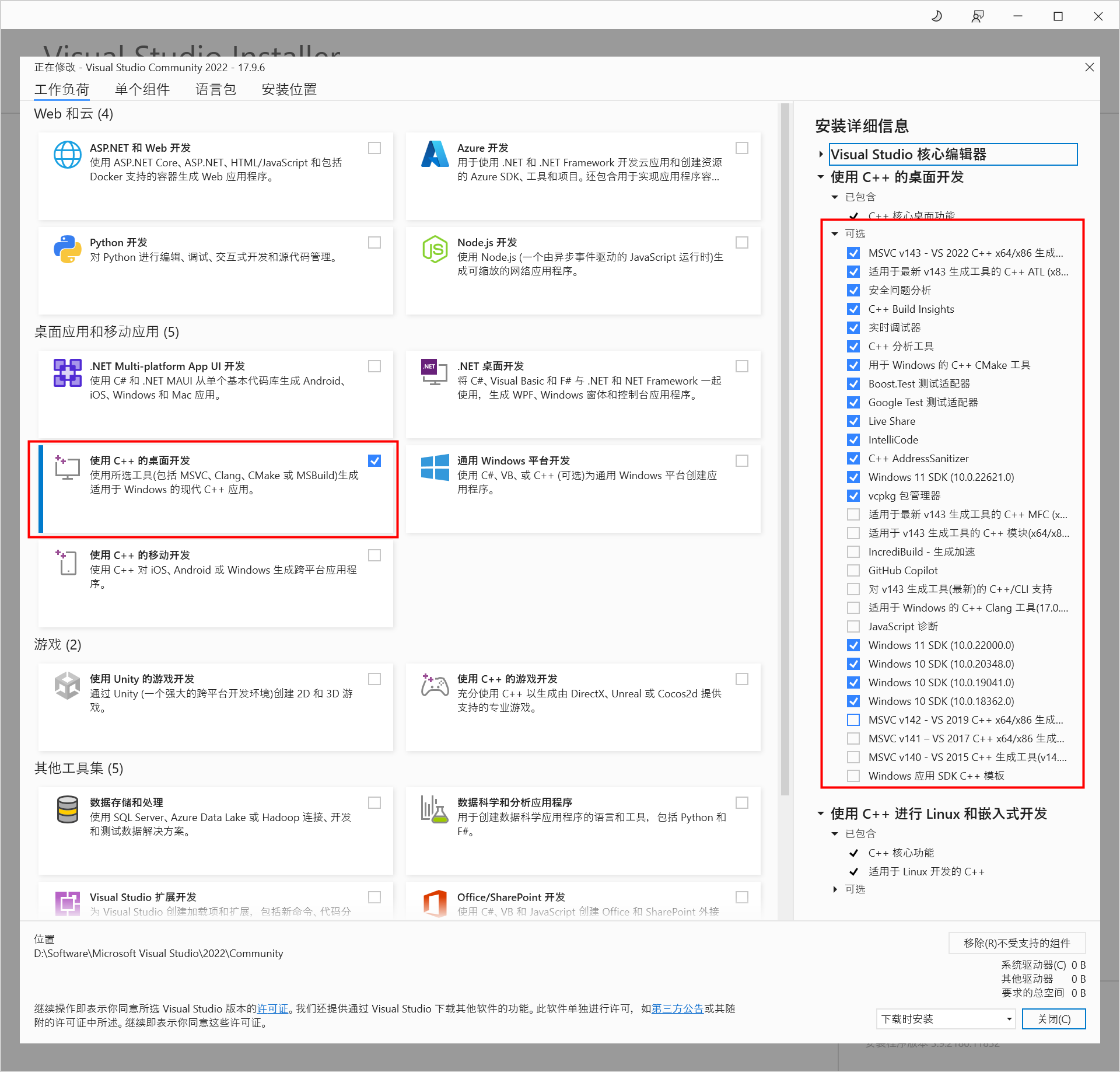
启动Visual Studio,选择<继续但无需代码>
菜单栏 -> 调试 -> 选项 -> 调试 -> 符号,添加如下符号源
b. 在 Electron Github Releases 中选择对应版本的Assets中的pdb下载到本地
c. 设置缓存符号位置,减少下次分析的符号加载时间
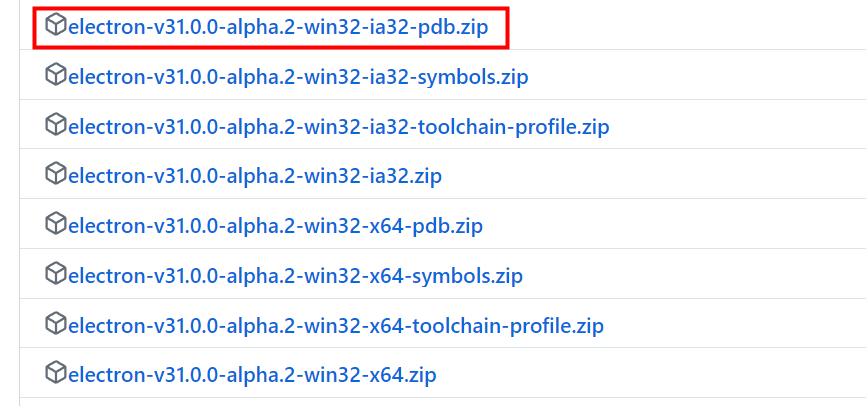
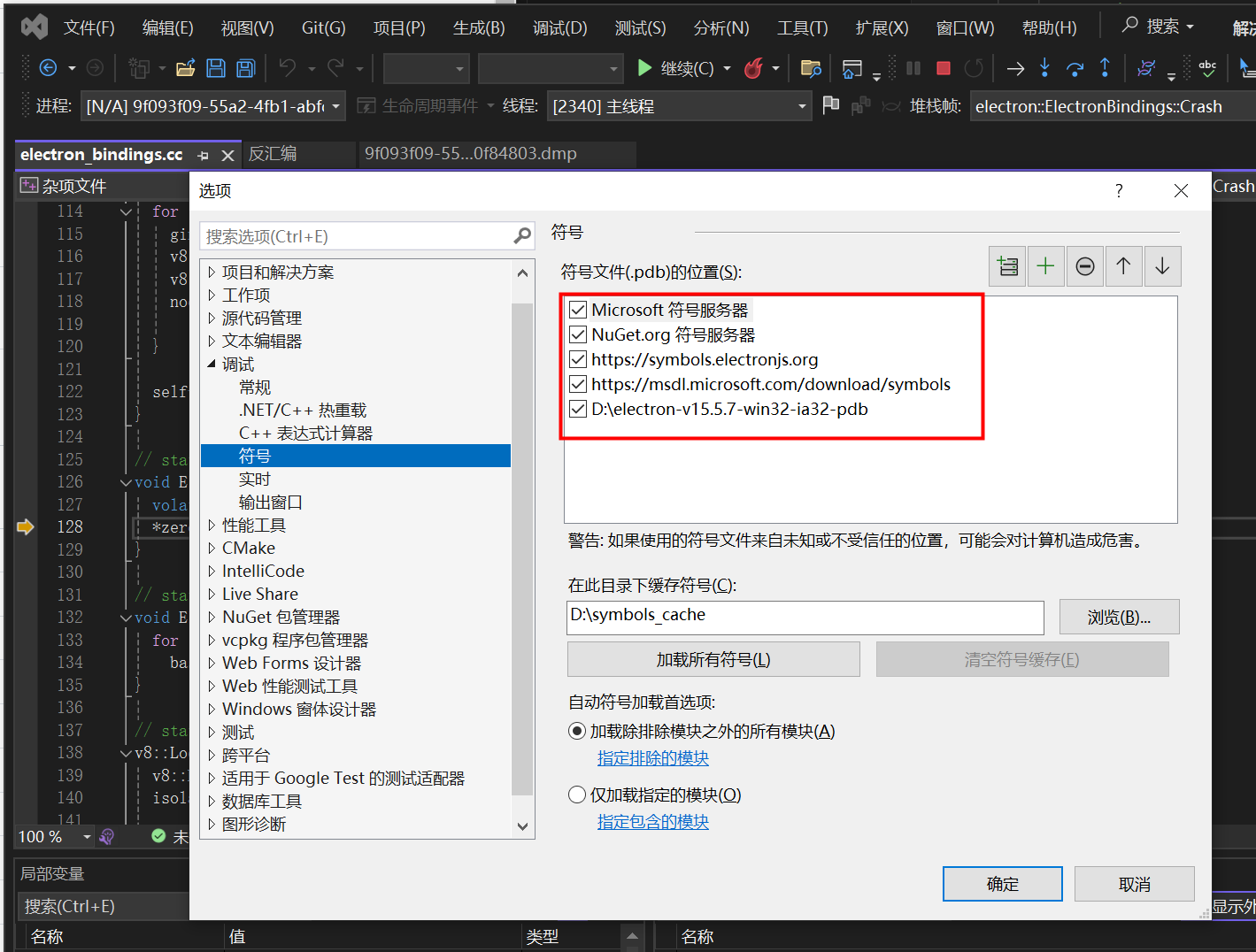
菜单栏 -> 文件 -> 打开 -> 文件【快捷键:Ctrl + O】
选择dump文件 -> 打开
选择使用 仅限本机 进行调试

- 查看异常分析结果时,双击堆栈行选择源码文件

- 双击堆栈行,选择源码文件,路径与<原位置>所示位置一致
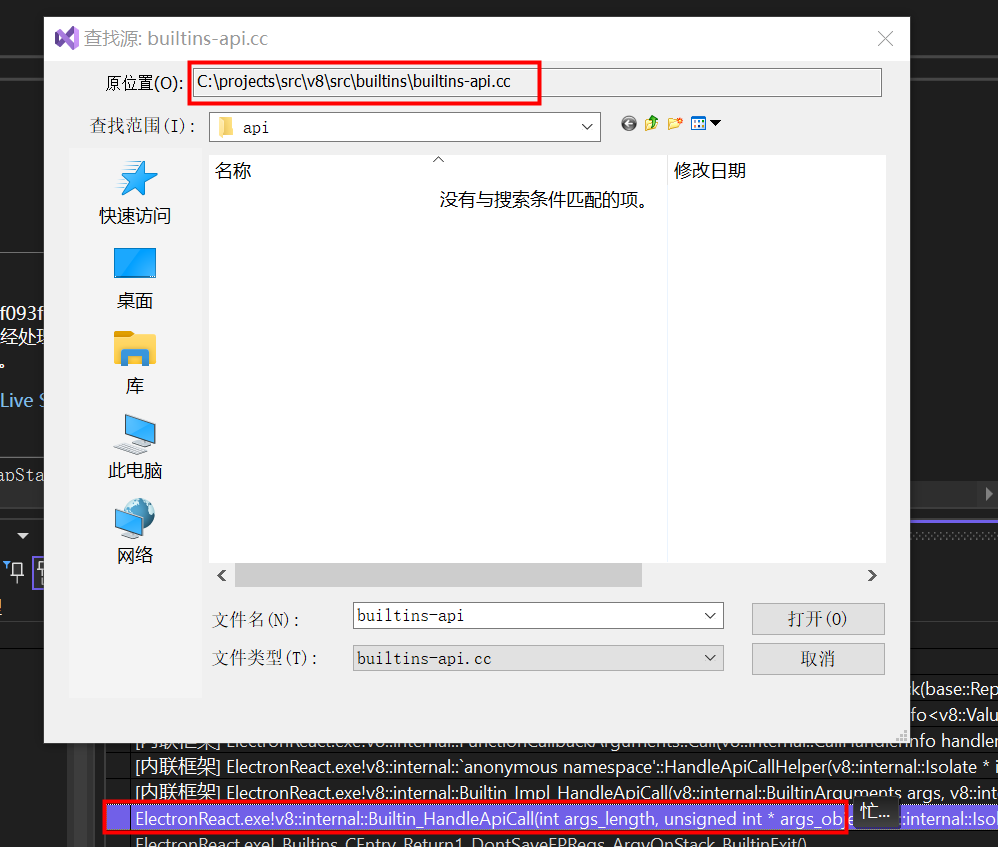
WinDbg
安装 WinDbg 最新版本
下载对应版本 Windows SDK
设置源码文件和符号路径
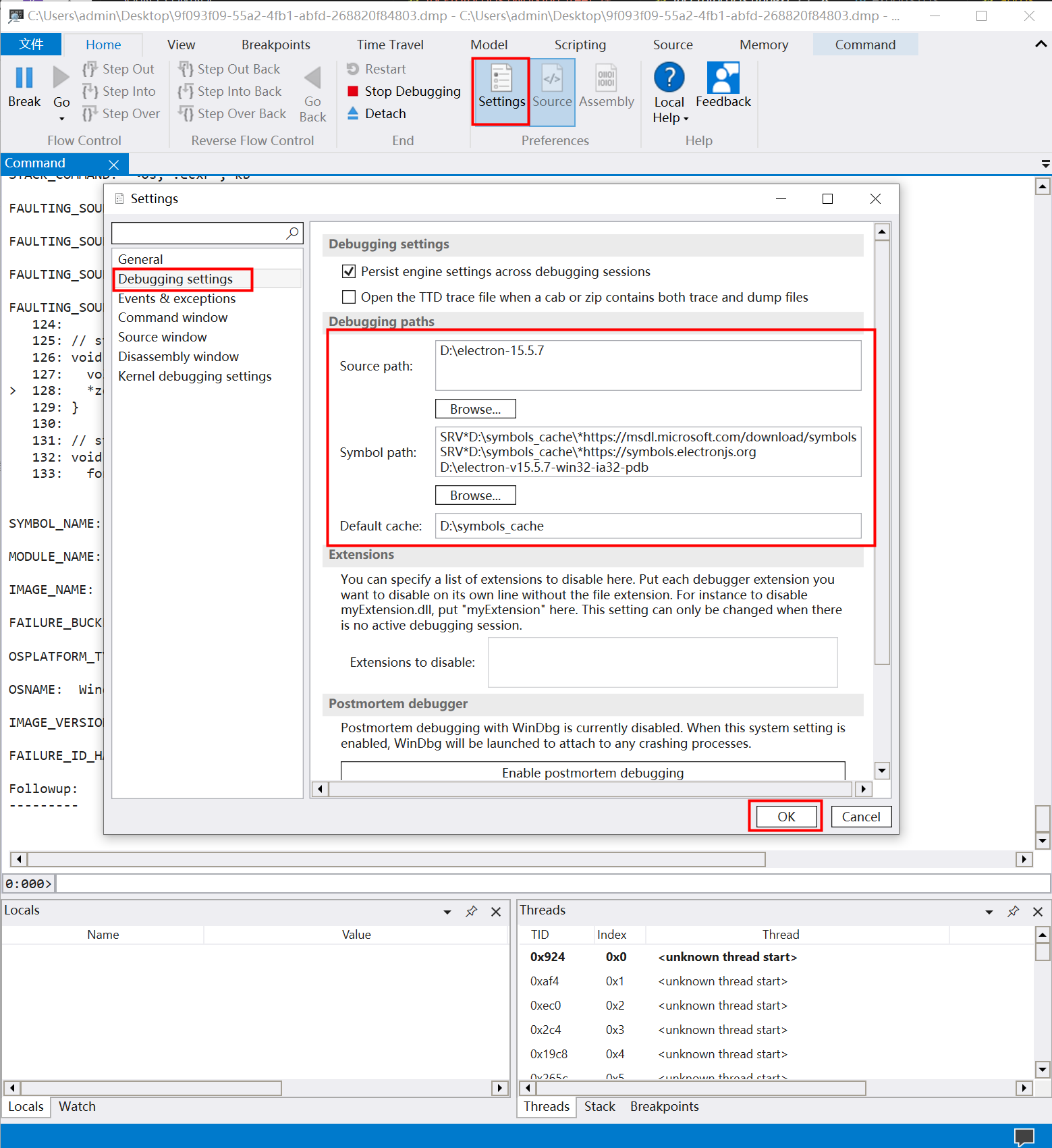
- 打开WinDbg -> 菜单栏 -> 文件 -> 选择dump文件
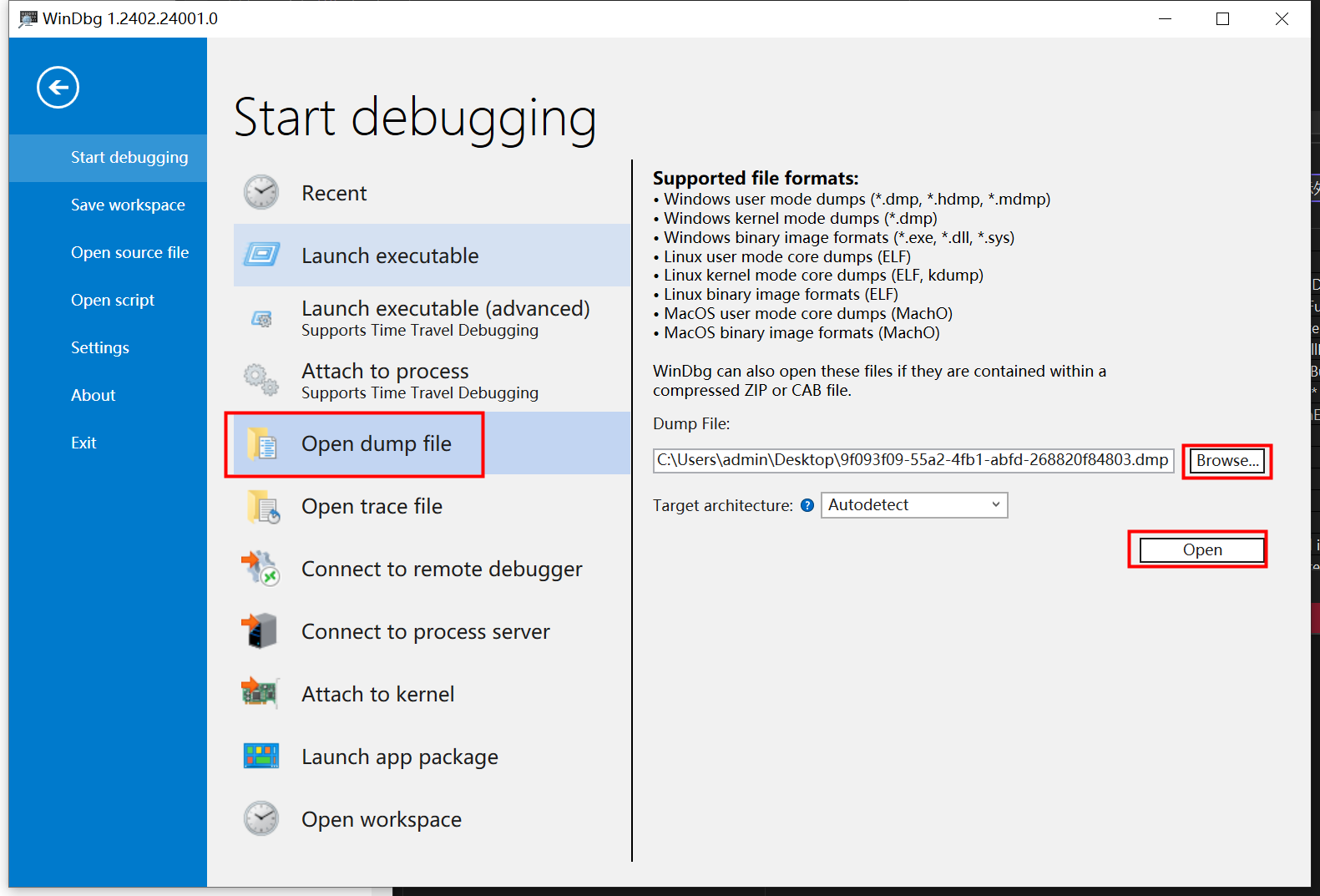
- 点击或输入
!analyze -v命令
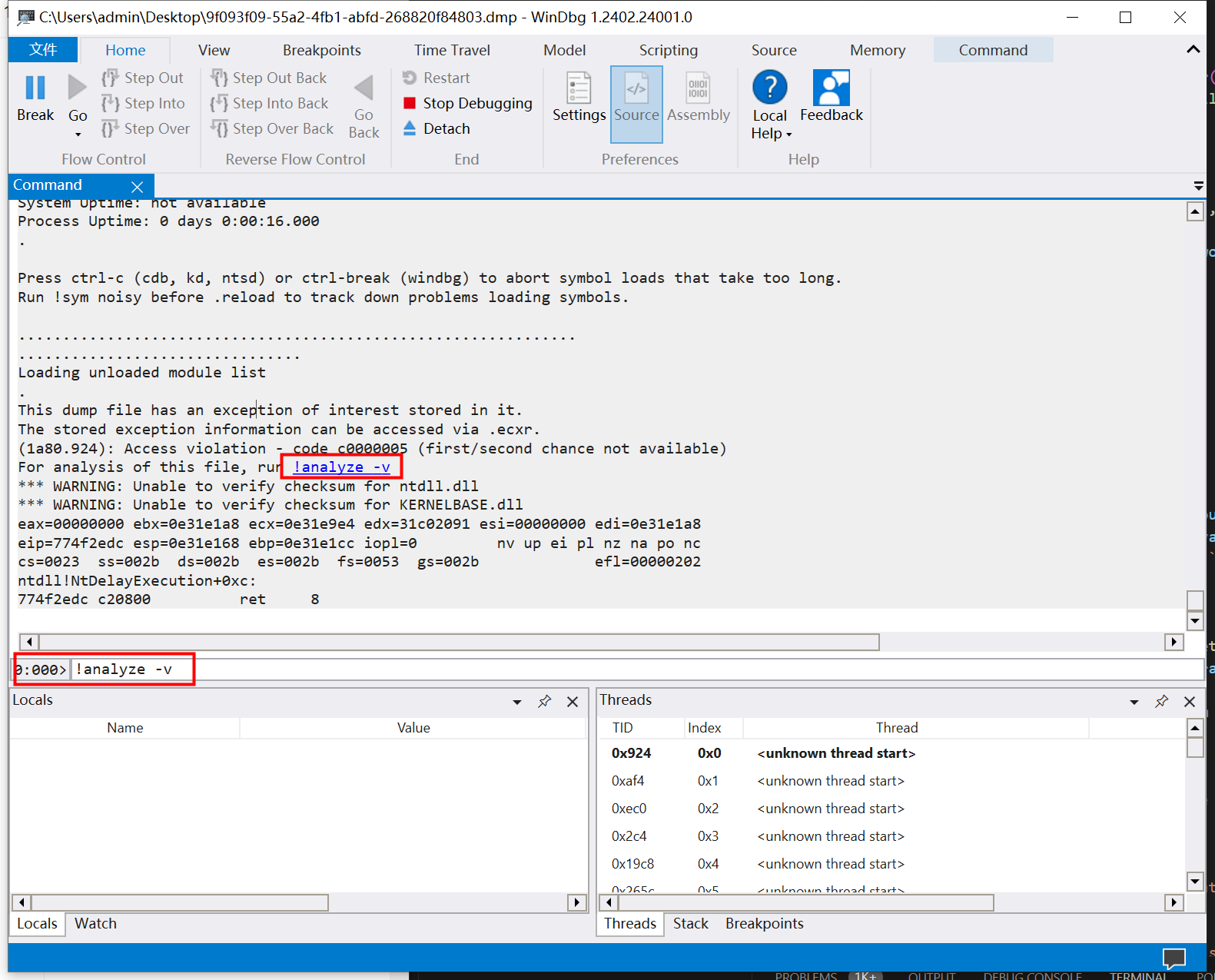
- 查看分析结果
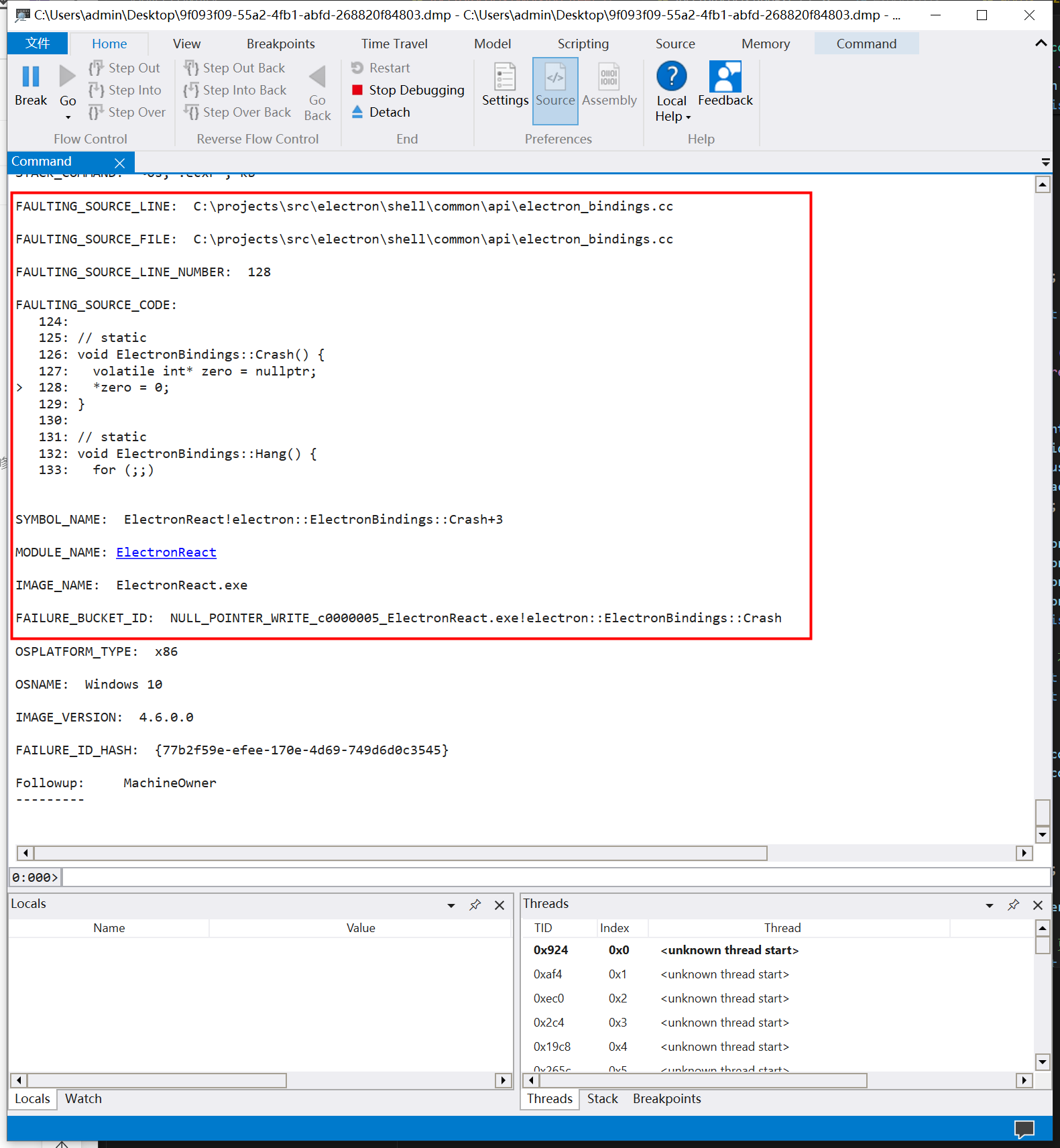
本文标题:Windows下Electron应用dump文件分析工具使用教程
文章作者:周锟鹏
发布时间:2024-06-02
最后更新:2024-06-03
原始链接:https://blog.zhoukunpeng.site/posts/a1036f5f/
版权声明:本博客所有文章除特别声明外,均采用 CC BY-NC-SA 3.0 CN 许可协议。转载请注明出处!
